Using harman/kardon audio, Enabling clari-fi, Sound visualization – Sharp AQUOS Crystal User Manual
Page 136: Clari-fi visualizer
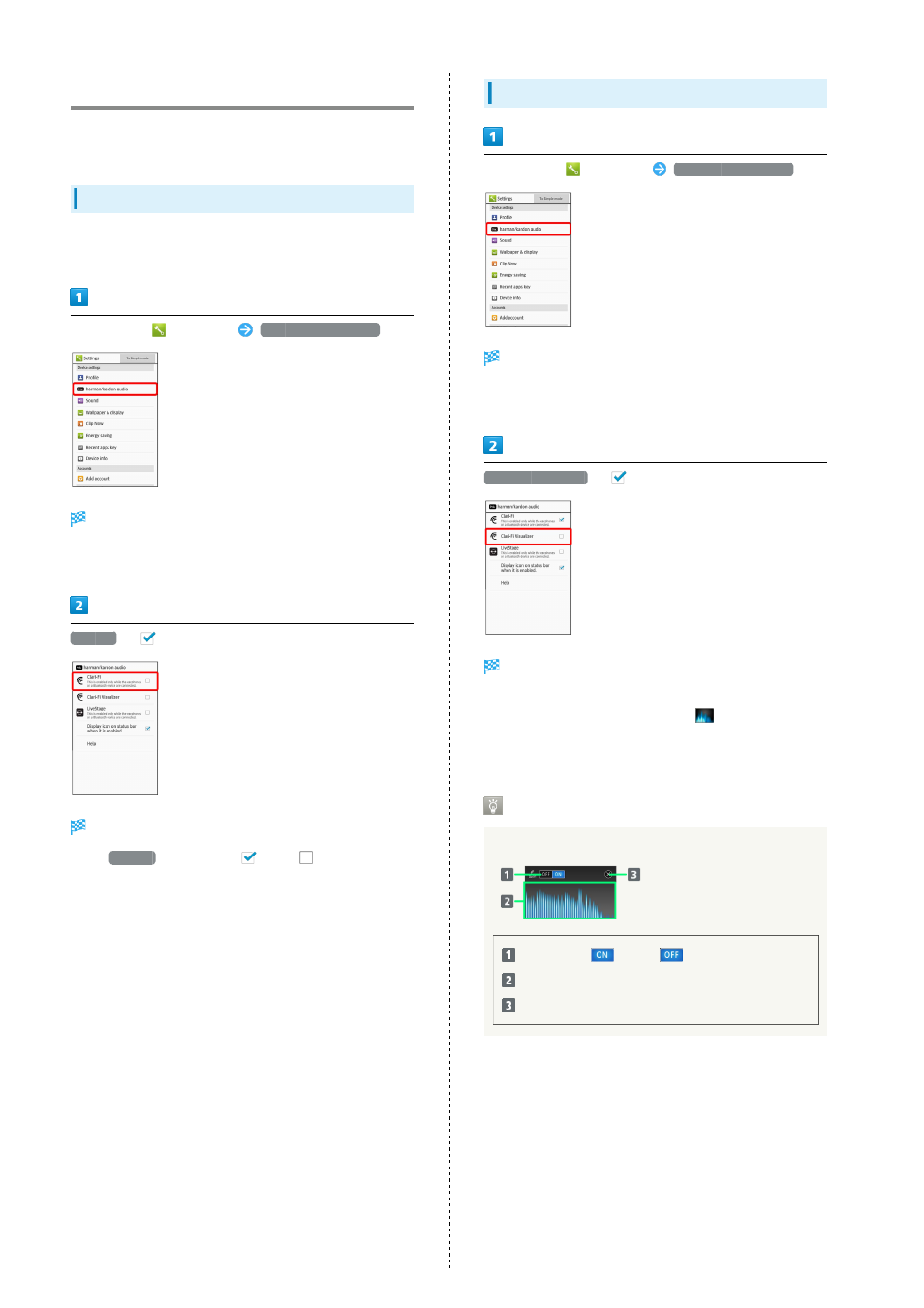
134
Using harman/kardon audio
Improve sound quality of music, videos, games, etc. when
connecting an earphone or connected via Bluetooth
®
.
Enabling Clari-Fi
Recover sound information lost during compression for
improved sound quality.
In app sheet,
(Settings)
harman/kardon audio
harman/kardon audio window opens.
・If a description of harman/kardon audio appears, follow
onscreen prompts.
Clari-Fi
(
)
Clari-Fi is enabled.
・Tap
Clari-Fi
to toggle on (
)/off (
).
Sound Visualization
In app sheet,
(Settings)
harman/kardon audio
harman/kardon audio window opens.
・If a description of harman/kardon audio appears, follow
onscreen prompts.
Clari-Fi Visualizer
(
)
Clari-Fi Visualizer opens.
・Alternatively, in music, video, game, etc. playback window,
Press Volume Up/Down Key and Tap
on volume
adjustment bar for Clari-Fi Visualizer.
・Drag Clari-Fi Visualizer to change its location.
Clari-Fi Visualizer
The following functions are available.
Clari-Fi ON (
)/OFF (
)
Visualized sound
Exit
